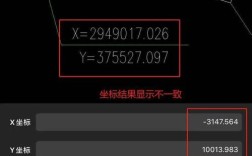在CAD软件中,均布命令是提高绘图效率的重要工具,主要用于将对象按照指定规律均匀分布或阵列排列,常见于机械设计、建筑装饰、电路布局等多个领域,以AutoCAD为例,均布功能主要通过“阵列”(ARRAY)命令实现,该命令提供了矩形阵列、环形阵列和路径阵列三种模式,每种模式适用于不同的设计场景,以下将从功能原理、操作步骤、参数设置及实际应用等方面进行详细说明。
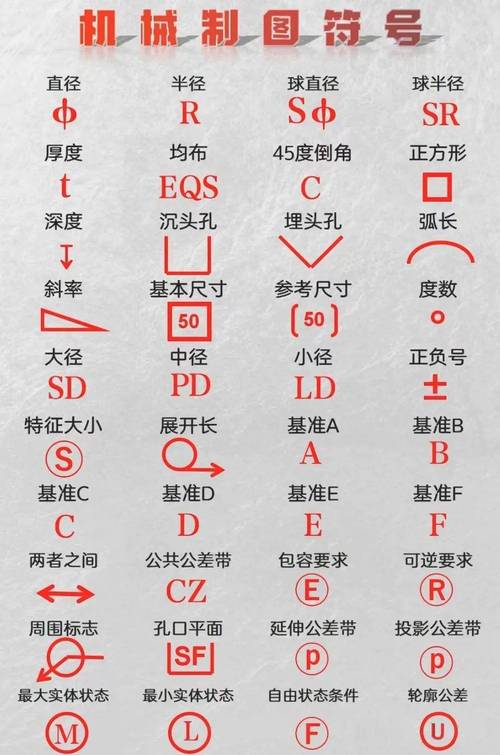
均布命令的核心功能与适用场景
均布命令的核心在于通过定义阵列的数量、间距、角度或路径,快速生成多个相同或相似的对象,避免重复绘制,确保图形的均匀性和规范性。
- 矩形阵列:适用于需要按照行和列均匀分布的对象,例如建筑立面上的窗户、机械零件中的螺栓孔、电路板上的元器件等,通过设置行数、列数、行偏移和列偏移,可精确控制对象的位置和间距。
- 环形阵列:适用于围绕中心点均匀分布的对象,例如齿轮的齿、法兰盘的螺栓孔、装饰图案的花纹等,通过设置阵列数量、填充角度或项目间角度,可生成环形或扇形分布的图形。
- 路径阵列:适用于沿着指定路径(直线、曲线、多段线等)分布的对象,例如楼梯的台阶、道路旁的路灯、管道支架等,通过选择路径并设置项目数量、间距或对齐方式,可使对象沿路径均匀排列。
矩形阵列的操作与参数详解
矩形阵列是最常用的均布模式,操作步骤如下:
- 启动命令:在命令行输入“ARRAYRECT”或点击“修改”工具栏中的“矩形阵列”按钮。
- 选择对象:选择需要阵列的图形(如一个矩形孔),按回车键确认。
- 设置阵列参数:在弹出的“阵列创建”选项卡中,需设置以下关键参数(以AutoCAD 2023为例):
- 行数/列数:分别指定阵列的行数和列数,行数:2,列数:3”表示生成2行3列的阵列。
- 行偏移/列偏移:控制相邻行或列之间的距离,正值表示向右或向上偏移,负值表示向左或向下偏移,若勾选“增量角”,可设置行偏移与列偏移的夹角,实现倾斜阵列。
- 层级:在三维建模中,可设置Z轴方向的层数及层偏移,生成三维阵列。
- 阵列关联:默认开启,阵列中的所有对象为一个整体,可统一修改参数;关闭后,各对象独立,便于单独编辑。
- 预览与确认:设置参数后,图形窗口会实时显示阵列预览,可通过“关闭阵列”按钮返回调整,或点击“关闭阵列”按钮完成操作。
示例:绘制一个3行4列的螺栓孔阵列,行偏移为50mm,列偏移为60mm,操作时,先选择单个螺栓孔,设置行数为3、列数为4,行偏移50、列偏移60,预览无误后确认,即可快速生成12个均匀分布的螺栓孔。
环形阵列的操作与参数设置
环形阵列围绕中心点生成,操作步骤如下:
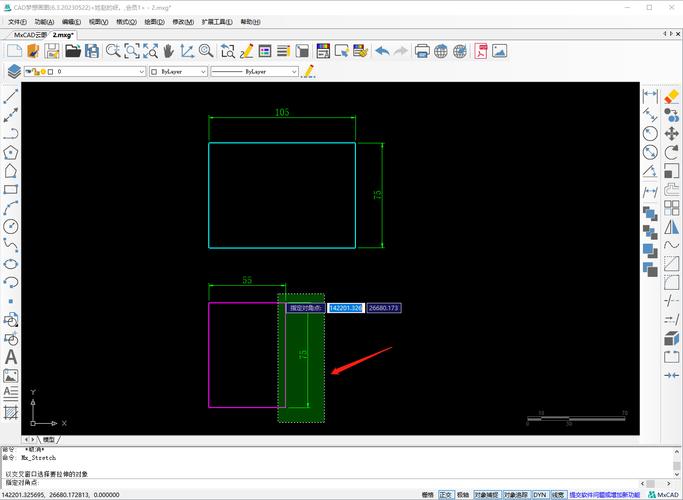
- 启动命令:输入“ARRAYPOLAR”或点击“环形阵列”按钮。
- 选择对象:选择需要阵列的图形(如一个齿轮齿形),按回车键确认。
- 指定阵列中心:通过鼠标拾取或输入坐标确定阵列的中心点(如齿轮的圆心)。
- 设置阵列参数:在“阵列创建”选项卡中设置以下参数:
- 项目数:阵列生成的对象总数,8”表示生成8个齿形。
- 填充角度:所有对象占据的总角度,默认360°(完整圆),可输入180°生成半圆阵列。
- 项目间角度:相邻对象之间的夹角,计算公式为“填充角度÷(项目数-1)”。
- 旋转项目:勾选后,对象会随阵列方向旋转(如齿形始终朝向外侧);取消勾选,对象保持原方向。
- 预览与确认:调整参数后预览,确认完成阵列。
示例:绘制一个法兰盘上的6个螺栓孔,均匀分布在直径为200mm的圆周上,操作时,选择单个螺栓孔,拾取法兰盘中心为阵列中心,设置项目数为6、填充角度为360°,勾选“旋转项目”,即可生成均匀分布的螺栓孔。
路径阵列的操作与技巧
路径阵列适用于复杂路径上的均布,操作步骤如下:
- 启动命令:输入“ARRAYPATH”或点击“路径阵列”按钮。
- 选择对象:选择需要阵列的图形(如一个路灯)。
- 选择路径:点击预先绘制的路径(如道路中心线,可为直线、圆弧、样条曲线等)。
- 设置阵列参数:在“阵列创建”选项卡中设置以下参数:
- 项目数:路径上生成的对象总数。
- 间距:相邻对象之间的距离,可选择“定距”或“定数”模式。
- 对齐项目:勾选后,对象会与路径方向对齐(如路灯始终垂直于道路);取消勾选,对象保持原方向。
- 方向:控制对象沿路径的方向,起点”或“终点”。
- 预览与确认:调整参数后预览,确认完成阵列。
示例:在弯曲的道路两侧布置路灯,路径为道路中心线,选择路灯对象后,拾取中心线为路径,设置项目数为10、对齐项目开启,路灯会自动沿路径均匀分布并保持垂直方向。
均布命令的高级技巧与注意事项
- 编辑阵列:阵列完成后,可点击阵列对象,通过“阵列编辑”选项卡修改参数(如增减行列数、调整间距),或使用“分解”命令将阵列拆分为单个对象。
- 关联性与非关联性:关联阵列修改参数时会实时更新,便于设计调整;非关联阵列适用于需要独立编辑对象的场景。
- 对象基点:环形阵列时,对象的基点(默认为几何中心)会影响旋转效果,可通过“基点”选项调整基点位置。
- 路径约束:路径阵列时,路径需为连续曲线,若路径包含断点,可能导致阵列对象分布异常。
均布命令在不同领域的应用案例
| 应用领域 | 使用模式 | 案例说明 |
|---|---|---|
| 机械设计 | 矩形阵列/环形阵列 | 在机座上生成均匀分布的散热孔,使用矩形阵列;在法兰盘上生成螺栓孔,使用环形阵列。 |
| 建筑装饰 | 路径阵列/矩形阵列 | 在墙面安装装饰线条,使用路径阵列沿墙面轮廓排列;在地面铺设地砖,使用矩形阵列均匀分布。 |
| 电路设计 | 矩形阵列 | 在PCB板上生成多个引脚,通过矩形阵列控制行数、列数及间距,确保电路布局规整。 |
相关问答FAQs
Q1:矩形阵列中,如何实现倾斜的均布排列?
A:在“阵列创建”选项卡中,勾选“增量角”选项,输入行偏移与列偏移之间的夹角(如45°),即可生成倾斜的矩形阵列,若需要生成行偏移50mm、列偏移50mm且夹角为45°的阵列,设置增量角为45°后,对象会沿倾斜方向均匀分布。
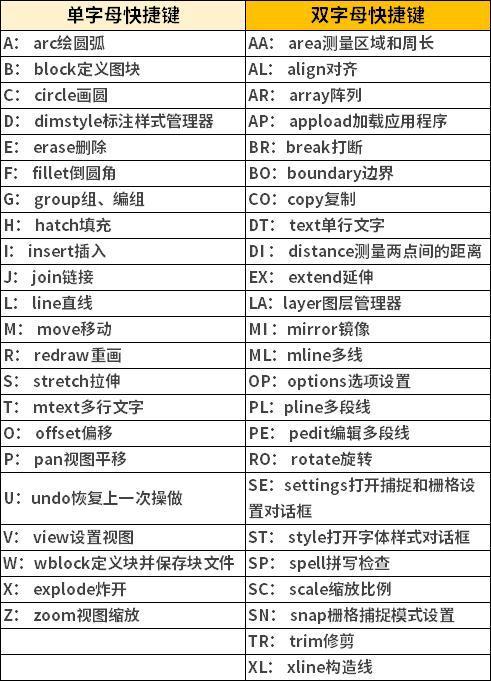
Q2:环形阵列时,如何避免对象重叠?
A:环形阵列的对象重叠通常由“填充角度”或“项目数”设置不当导致,解决方法:① 确保“填充角度”合理(如360°完整圆或小于360°的扇形);② 根据对象大小调整“项目数”,可通过公式“最小间距=2π×半径×sin(180°/项目数)”估算最大项目数,避免间距过小导致重叠;③ 勾选“旋转项目”使对象方向一致,减少视觉上的重叠感。